Hostinger Review 2023 – Ist es das beste Hosting für WordPress?
Veröffentlicht: 2023-09-04Suchen Sie eine ehrliche Bewertung der WordPress-Hosting-Plattform von Hostinger ? Wenn ja, dann bleiben Sie hier.
Wenn Sie ein erschwingliches All-in-One-WordPress-Hosting wünschen, ist Hostinger möglicherweise die beste Wahl. Es ist für WordPress-Sites optimiert und bietet blitzschnelle Geschwindigkeits- und Sicherheitsoptionen .
Darüber hinaus bietet Hostinger WordPress-Hosting kostenlose E-Mail-Konten , kostenlose Website-Migrationen und unbegrenzte Bandbreite . Sie können Hostinger also auch dann nutzen, wenn Sie Anfänger sind oder ein Unternehmen haben.
Aber ist es ideal für Ihre Website? Mach dir keine Sorge! Wir haben unsere Recherchen durchgeführt und mithilfe des WordPress-Hostings von Hostinger alles überprüft, was Sie wissen müssen, um Ihnen dabei zu helfen, die richtige Wahl zu treffen.
Also, lasst uns eintauchen!
Gesamtbewertung
Hostinger ist einer der beliebtesten Webhosting-Dienste unter WordPress-Websitebesitzern. Es bietet günstige Tarife, obwohl es sich um eine All-in-One-Website-Lösung handelt. Daher erhalten Sie mehrere Tools, Funktionen und Dienste, um Ihre Website(s) über ein einziges Dashboard zu betreiben.
Darüber hinaus erhält Hostinger auf Trustpilot basierend auf mehr als 19.000 Nutzerbewertungen perfekte 4,6 von 5 Sternen . Laut 389 Benutzerbewertungen hat es in G2-Bewertungen eine durchschnittliche Bewertung von 4,4 von 5 Sternen . Einfach außergewöhnlich!

Sie fragen sich, was wir zu sagen haben?
Wir geben Hostinger solide 4,6 von 5 Sternen . Der Grund für den Abzug der verbleibenden 0,4-Bewertungen liegt darin, dass einige Kunden Bedenken hinsichtlich Ausfallzeiten haben. Außerdem werden Sie in den Starterplänen einige wichtige Funktionen nicht finden.
Aber alles, was zählt, ist die Frage: Ist Hostinger ein würdiger WordPress-Host? Und das ist ein Ja! Bei diesem Anbieter können Sie einen geeigneten Plan auswählen und problemlos mit der Erstellung Ihrer Website beginnen.
Ein Vorschlag! Bitte versuchen Sie es mit Hostinger und beachten Sie dabei die 30-tägige Geld-zurück-Garantie . Stellen Sie während dieser Zeit fest, ob es sich um den richtigen Host handelt. Wenn innerhalb von 30 Tagen etwas schief geht, erhalten Sie Ihre Hosting-Gebühren (außer Domains) vollständig zurückerstattet.
Vor- und Nachteile von Hostinger
Kommen wir nun zu den Vor- und Nachteilen von Hostinger.
Vorteile von Hostinger
- Erschwingliche Preispläne sind ideal für Einsteiger.
- Einfach zu bedienen und einzurichten .
- Beinhaltet eine 1-Klick- WordPress- Installation.
- Enthält WordPress-optimierte Funktionen wie automatische Updates, Staging-Sites usw.
- Enthält mehrere Funktionen und Optionen zur Geschwindigkeits- und Leistungsoptimierung .
- Bietet kostenlose Domainnamen für 1 Jahr bei den meisten Plänen.
- Sie können Ihre Ressourcen problemlos vergrößern und verkleinern.
- Bietet seinen Benutzern einen hervorragenden Kundensupport .
- Bietet eine 30-tägige Geld-zurück- Garantie.
Nachteile von Hostinger
- Es wird kein telefonischer Support angeboten.
- Der Verfügbarkeitsservice muss verbessert werden.
- Die Starter-Pläne verfügen nicht über wichtige Funktionen wie ein CDN (Content Delivery Network).
Damit beginnen wir offiziell mit dieser Überprüfung des Hostinger-WordPress-Hostings. Werfen Sie zunächst einen Blick auf die Einführung!
A. Was ist Hostinger? – Einführung in das WordPress-Hosting
Hostinger ist ein renommiertes Webhosting-Unternehmen, das 2004 gegründet wurde. Der Schwerpunkt liegt auf der Bereitstellung erschwinglicher und qualitativ hochwertiger Hosting-Lösungen verschiedener Art. Einige seiner Angebote umfassen Shared Hosting, Cloud Hosting usw. Alle davon sind für WordPress optimiert .

Einfach ausgedrückt: Mit dem automatischen Installationsprogramm können Sie über 100 Apps in Ihrem Hostinger-Plan installieren. Alle Pläne verfügen über verwaltete WordPress-Hosting-Funktionen, die sich ideal für die Erstellung einer WordPress-Website eignen.
Wenn Sie jedoch einen auf WordPress spezialisierten Hosting-Dienst wünschen, können Sie sich direkt für die WordPress-Hosting-Pläne von Hostinger entscheiden. Diese Pläne bieten Ihnen Funktionen wie automatische WordPress-Updates, WooCommerce-Kompatibilität usw.
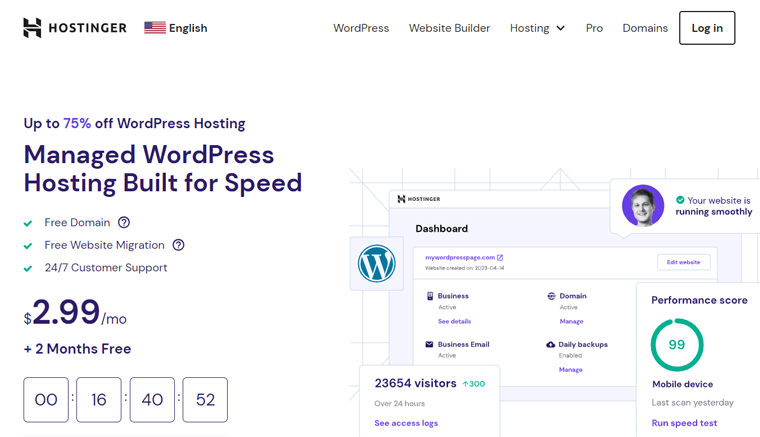
Darüber hinaus erhalten Sie ein intuitives Bedienfeld zur Verwaltung Ihres Hosting-Plans und Ihrer Websites. Obwohl Sie dort mehrere Hosting-Funktionen finden, ist deren Verwendung dennoch einfach. Dies macht die Plattform zu einer ausgezeichneten Wahl sowohl für Anfänger als auch für erfahrene Website-Besitzer.
Daher geht Hostinger auf die unterschiedlichen Bedürfnisse der Kunden ein. Deshalb ist es die erste Wahl für Einzelpersonen, Unternehmen und Organisationen jeder Größe. Tatsächlich können Sie es auch für Ihr Unternehmen nutzen, um eine starke Online-Präsenz aufzubauen.
Ganz gleich, ob es sich um Ihren persönlichen Blog, Ihre E-Commerce-Website oder eine komplexe Webanwendung handelt, die Pläne sind auf Geschwindigkeit , Sicherheit und Skalierbarkeit ausgelegt.
Sieht ansprechend aus? Warum dann nicht JETZT mit der Nutzung von Hostinger beginnen?
Um mit Hostinger zu beginnen, wählen Sie eine geeignete Hosting-Lösung und planen Sie Ihre WordPress-Site. Klicken Sie dazu auf den untenstehenden Link und starten Sie sofort den Kaufvorgang:
Darüber hinaus umfasst dieser Hosting-Dienst auch Funktionen wie kostenlose Domains , SSL (Secure Sockets Layer), CDN-Dienst , Migrationen usw. Aber warum schauen Sie sich seine Funktionen nicht im Detail an?
Gehen wir sie also gleich durch!
B. Hauptmerkmale und Details von Hostinger
Vor der Auswahl einer Webhosting-Plattform ist eine gründliche Recherche von entscheidender Bedeutung. Eines der wichtigsten Kriterien besteht darin, alle Funktionen des Hosts zu finden und sie mit Ihren Bedürfnissen zu vergleichen.
In diesem Abschnitt haben wir bereits eine Überprüfung durchgeführt und alle Hauptfunktionen und Details des WordPress-Hostings von Hostinger aufgelistet. Damit können Sie ganz einfach feststellen, ob es das beste WordPress-Hosting für Sie ist.
Lassen Sie uns jetzt, ohne noch mehr Zeit zu verschwenden, mehr über sie erfahren!
1. Müheloses Bedienfeld
Hostinger verfügt über ein benutzerdefiniertes Control Panel namens hPanel. Es verfügt über eine benutzerfreundliche Oberfläche mit einem klaren und modernen Design, das die Hosting-Verwaltung vereinfacht.
Wenn Sie Ihr Kontrollfeld öffnen, finden Sie zunächst eine Liste mit Optionen im Menü der oberen Leiste. Sie sollen Ihr WordPress-Hosting-Konto verwalten.
Dort können Sie Ihre Websites, Domains, E-Mails usw. verwalten. Auf der Unterseite werden hingegen alle ihnen zur Verfügung stehenden Tools und Funktionen angezeigt.
Angenommen, Sie möchten eine bestimmte Website verwalten. Jetzt finden Sie auf der linken Seite die Menüoptionen für diese Website. Dort können Sie Leistung, Sicherheit, E-Mail, Domäne usw. verwalten. Auf der rechten Seite finden Sie die entsprechenden Einstellungen und Optionen.

Insgesamt ist dieses hPanel sowohl für Anfänger als auch für erfahrene Benutzer gut zugänglich.
2. Blitzschnelle Geschwindigkeit und Leistung
Eine schnelle Website ist ein Pluspunkt für die Verbesserung der Benutzererfahrung, SEO (Suchmaschinenoptimierung) und Conversions. Bedenken Sie dies: Hostinger ist bestrebt, seinen Benutzern viele Geschwindigkeits- und Leistungsfunktionen anzubieten.
Aber was sind sie? Hier ist eine Liste aller faszinierenden Hostinger-Funktionen für rasante Geschwindigkeit und Leistung auf Ihren Websites:
- Verwendet LiteSpeed- Webserver und enthält das LiteSpeed-Cache-Plugin, um die Leistung Ihrer Website zu steigern.
- Außerdem verkürzt die Verwendung des Object Cache die Reaktionszeit der Website um das bis zu Dreifache.
- Sein Hostinger CDN- Dienst kann den Geschwindigkeitswert Ihrer Website um bis zu 40 % steigern. Weil ein CDN-Dienst Ihre Inhalte von einem Serverstandort aus öffnet, der näher an den Benutzern liegt.
- Beinhaltet Code-Minimierung, Umleitung im Rechenzentrum und automatische Bildoptimierung.
- Die Unterstützung von IPv6 und HTTP/3 führt zu geringer Latenz und schnellen Datenübertragungen.
- Außerdem führt NVMe-Speicher zu minimaler Latenz und maximaler Geschwindigkeit.
- Bietet unbegrenzte Bandbreite und stellt sicher, dass die Leistung Ihrer Website auch bei Spitzenverkehr stabil bleibt.
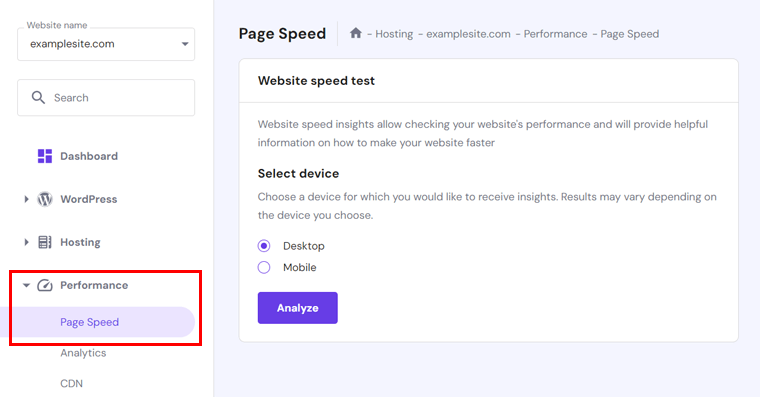
3. Verwaltetes WordPress-Hosting
Mit Hostinger können Sie eine Website mit verschiedenen Anwendungen erstellen. Vor allem aber können Sie WordPress optimal nutzen. Denn alle Pläne beinhalten verwaltete WordPress-Hosting-Funktionen. Während einige Pläne für die Erstellung von WordPress-Websites beliebt sind.
Was sind also diese WordPress-Hosting-Funktionen? Guck mal:
- Hostinger verfügt über ein praktisches Ein-Klick-WordPress-Installationsprogramm . So können Sie WordPress schnell und kostenlos auf Ihrem Hosting-Konto für Ihre Website installieren.
- Ihr Hosting-Konto ist für WooCommerce optimiert, damit Sie Online-Shops erstellen können.
- Der WordPress-Kern wird automatisch aktualisiert , um die Sicherheit Ihrer Website jederzeit zu gewährleisten.
- Mit dem WordPress-Staging-Tool können Sie eine Staging-Umgebung erstellen. Probieren Sie dort die neuen Funktionen, Updates oder Änderungen aus und testen Sie sie.
- Enthält entwicklerfreundliche Funktionen wie WP-CLI, SSH-Zugriff, Git-Integration, PHP-Versionskontrolle usw.
- Unterstützt die WordPress-Multisite- Funktion. Das bedeutet, dass Sie mit einer einzigen WordPress-Installation viele Websites erstellen und verwalten können.
- Passen Sie Ihre WordPress-Site ganz einfach mit den Theme- und Plugin-Empfehlungen an.
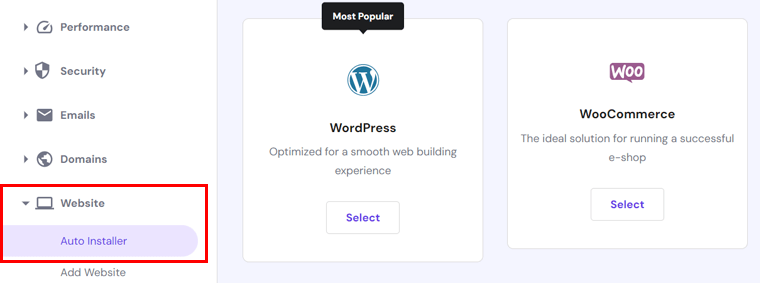
4. Optimale Website-Sicherheit
Sicherheit ist ein wichtiges Anliegen der Menschen, unabhängig davon, ob es Sie oder Ihr Publikum sind. Die WordPress-Hosting-Pläne von Hostinger bringen optimale Sicherheitsfunktionen auf Ihre Website.
Zusammenfassend sind dies einige Website-Schutzfunktionen in Hostinger:
- Bietet für alle seine Pläne kostenlose SSL-Zertifikate zum Schutz sensibler Informationen an.
- Bietet DDoS- Schutz (Distributed Denial of Service), um Ihre Website vor böswilligem Datenverkehr oder Abstürzen zu schützen.
- Verwendet eine Web Application Firewall ( WAF ), um Ihre Website in allen Bereichen zu schützen.
- Gebaut mit Cloudflare -geschützten Nameservern.
- Enthält einen Malware-Scanner zum Erkennen und Entfernen schädlicher Dateien.
- Enthält einen sicheren Zugriffsmanager, um den Zugriff auf Ihre Inhalte und Dateien einzuschränken.
- Bietet eine kostenlose Domain mit WHOIS-Datenschutz für 1 Jahr.
- Hostinger CDN schützt vor unerwünschtem Zugriff durch IP- und Länderblockierung .
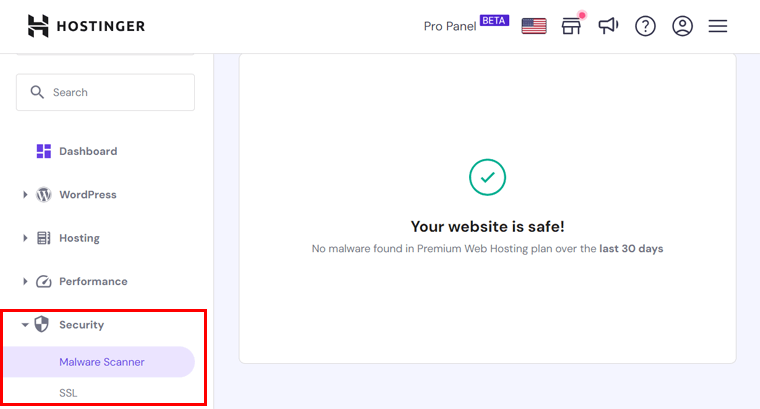
Ebenso finden Sie Backup- Optionen zum Schutz Ihrer Website-Daten, einschließlich Website-Dateien, Datenbanken usw. Je nach Plan sind die verfügbaren Backup-Optionen unterschiedlich.
Daher erhalten Sie möglicherweise wöchentlich oder täglich automatische Backups. Andernfalls können Sie bei einigen Plänen auch ein manuelles On-Demand-Backup erstellen, bevor Sie wesentliche Änderungen vornehmen.
Darüber hinaus können Sie Ihre Website mit der Ein-Klick-Wiederherstellungsfunktion auch aus einem Backup wiederherstellen.
Finden Sie eine Liste der besten WordPress-Backup-Plugins und lesen Sie den Testbericht zu Everest Backup.
5. Intelligente WordPress-KI-Tools
Erraten Sie, was? In dieser digitalisierten Welt macht Hostinger die Erstellung von WordPress-Websites mit KI-Tools (Künstliche Intelligenz) viel einfacher. Ja, Sie haben es richtig gehört!
Auf dieser Hosting-Plattform sind verschiedene KI-Tools vorhanden, mit denen Sie schnell eine Website starten können. Das Erstellen einer Website war noch nie so einfach! Lernen Sie diese aufschlussreichen Funktionen hier kennen:
- Bietet Ihnen eine startbereite Website mit dem AI-integrierten Hostinger-Blog- Theme.
- Generieren Sie mit dem AI Assistant -Plugin SEO-freundliche Inhalte basierend auf Ihren Anforderungen.
- Präsentieren Sie mit AI Images hochwertige und relevante Bilder für Ihre Inhalte.
Erfahren Sie in diesem ultimativen Leitfaden, wie Sie KI für die Suchmaschinenoptimierung Ihrer Website nutzen können.
6. Kostenlose WordPress-Website-Migration
Möchten Sie Ihre Website auf eine andere Plattform verschieben? Oder sind Sie davon überzeugt, Hostinger für Ihre Website zu nutzen? Aber Sie wissen nicht wie? Beruhig dich!
Hostinger enthält ein automatisches Website-Migrationstool , mit dem Sie Websites kostenlos auf diese Plattform verschieben können. Darüber hinaus können Sie dem engagierten Migrationsteam die reibungslose Migration Ihrer Website überlassen.
Tatsächlich bleibt Ihre Website während dieses Migrationsprozesses ohne Unterbrechung online.
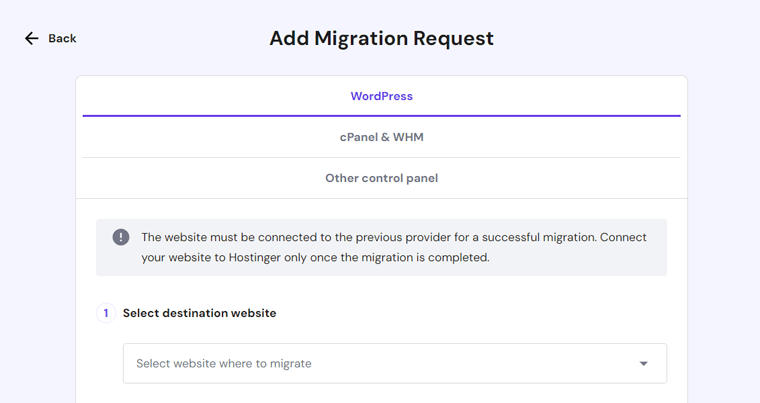
Insbesondere können Sie Ihre Hostinger-Website auf eine andere Plattform migrieren, wenn Sie diese besser finden. Mit nur einem Klick können Sie eine Anfrage an das Migrationsteam senden, um Ihre Website zu verschieben.
Unabhängig davon, ob Sie Ihre Website zu oder von Hostinger migrieren, dauert der Vorgang nur etwa 24 Stunden oder weniger. Einfach erstaunlich!
7. Leicht skalierbares Hosting
Ihre Hosting-Plattform sollte Skalierbarkeitsfunktionen umfassen. Damit Websites Traffic-Spannungen bewältigen und Ihren wachsenden Geschäftsanforderungen gerecht werden können.
Vor diesem Hintergrund bietet Hostinger mehrere Skalierbarkeitsfunktionen. Guck mal!
Mit Hostinger können Sie sich auf unerwartete Spitzen im Website-Verkehr vorbereiten, indem Sie höherstufige Hosting-Pläne anbieten. Außerdem erhalten Sie einen zusätzlichen Vorteil! Weil diese Pläne eine kostenlose 24-Stunden-Plan-Boost-Option bieten.
Einfach ausgedrückt: Wenn Sie mit einem Anstieg des Datenverkehrs rechnen, können Sie Ihr Hosting-Paket problemlos für kurze Zeit aktualisieren. So können Sie die erhöhte Belastung problemlos bewältigen, ohne sich auf eine langfristige Planänderung festlegen zu müssen.
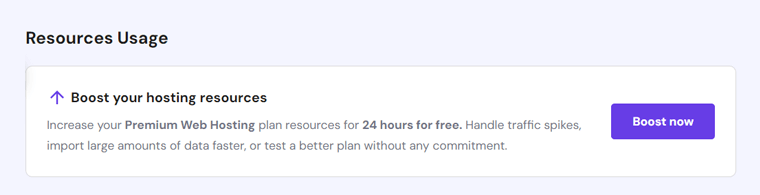
Was Skalierbarkeit bedeutet: Mit Hostinger können Sie die Ressourcen Ihrer Website anpassen. Das bedeutet, dass Sie Ihre Ressourcen je nach Bedarf vergrößern und verkleinern können.
Beispielsweise können Sie Ihrer Website bei hohem Datenverkehr mehr CPU, RAM oder andere Ressourcen zuweisen. Ebenso können Sie sie reduzieren, wenn die Nachfrage geringer ist.
Letztendlich können Sie so für die Ressourcen bezahlen, die Sie zu einem bestimmten Zeitpunkt tatsächlich benötigen.
8. Professionelle E-Mail-Adresse
Beim Einrichten einer Website ist es notwendig, eine E-Mail-Adresse anzugeben. Die Gründe können Benutzerverifizierung, Kommunikation, Benachrichtigungen, Sicherheit, kontobezogene Aktionen usw. sein. Insgesamt dient dies alles dazu, professionell zu wirken und Vertrauen für Ihre Marke aufzubauen.
Daher können Sie bei Hostinger für jede Website eine professionelle geschäftliche E-Mail-Adresse einrichten. Das bedeutet, dass Sie bis zu 100 domainbasierte E-Mail-Adressen kostenlos erstellen können.
Vor allem erhalten Sie eine benutzerfreundliche Webmail-Oberfläche . Damit können Sie online auf Ihre E-Mail-Konten zugreifen und diese verwalten, genau wie mit dem beliebten E-Mail-Dienst Gmail.
Darüber hinaus bietet Ihnen Hostinger ein separates Speicherlimit für den E-Mail-Dienst von 1 GB pro Postfach. Großartig!
Lesen Sie in diesem vollständigen Leitfaden, was E-Mail-Marketing ist.
9. Zusätzliche Hostinger-Funktionen
Neben den oben genannten Funktionen finden Sie hier eine Liste zusätzlicher Hostinger-Funktionen:
- Wenn Sie sich für die höheren Tarife entscheiden, erhalten Sie eine dedizierte IP-Adresse für Ihre Website.
- Die Rechenzentren befinden sich in den USA, Großbritannien, Frankreich, Indien, Singapur, Brasilien, Litauen und den Niederlanden.
- Behauptet, einen Service mit einer Verfügbarkeit von 99,9 % anzubieten, um den Betrieb Ihrer Websites aufrechtzuerhalten.
- Wählen Sie aus über 20 Erweiterungen für Ihren Domainnamen, wie .com, .net usw.
Das ist alles für jetzt! Nachdem Sie einen detaillierten Blick auf die WordPress-Hosting-Funktionen von Hostinger geworfen haben, werfen Sie einen Blick auf den Arbeitsablauf. Erfahren Sie als nächstes, wie Sie mit Hostinger durchstarten können!
C. Wie fange ich mit Hostinger WordPress Hosting an?
Jetzt zeigen wir Ihnen alle wichtigen Schritte, um mit der Nutzung des WordPress-Hosting-Service von Hostinger zu beginnen. Im Gegenzug können Sie die kostenlose Testversion ausprobieren und mehr über die Funktionalität erfahren.
Kurz gesagt, Sie müssen einen Hosting-Plan erwerben und konfigurieren. Anschließend erstellen und richten Sie Ihre WordPress-Website ein. Anschließend können Sie Ihre Website mit WordPress entwickeln.
Beginnen wir also ohne Verzögerung mit den Schritten!
Schritt 1: Kaufen Sie einen WordPress-Hosting-Plan von Hostinger
Wie bereits erwähnt, müssen Sie zunächst einen Hostinger-Plan erwerben. Befolgen Sie dazu diese Schritte:
Schritt i: In den Warenkorb legen
Besuchen Sie die Website von Hostinger und öffnen Sie die Seite für die gewünschte Hosting-Lösung. Hier konzentrieren wir uns auf WordPress-Hosting, klicken Sie also in der Navigation auf „WordPress“ .
Auf der WordPress-Seite von Hostinger finden Sie drei verschiedene Preisoptionen, nämlich Premium , Business , und Cloud-Startup . Klicken Sie also auf die Schaltfläche „ In den Warenkorb “ für den gewünschten Plan.
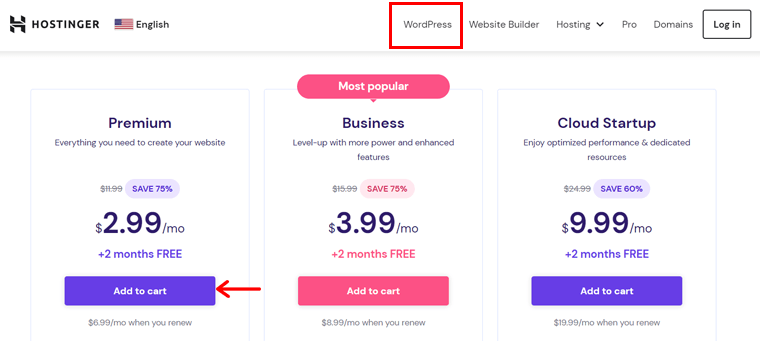
Schritt ii: Wählen Sie einen Zeitraum
Sobald Sie dies getan haben, wird Ihre Warenkorbseite geöffnet. Dort müssen Sie zunächst einen Zeitraum auswählen.
Der Premium- Plan umfasst beispielsweise 4 Zeiträume. Sie sind:
- 1 Monat
- 12 Monate
- 24 Monate
- 48 Monate
Dabei richten sich die Preise nach dem von Ihnen bevorzugten Zeitraum (Zahlungsdauer). Je mehr Zeit Sie bereit sind zu investieren, desto niedriger werden die Preise.
Klicken Sie dazu auf das Preisschema für den gewünschten Zeitraum.
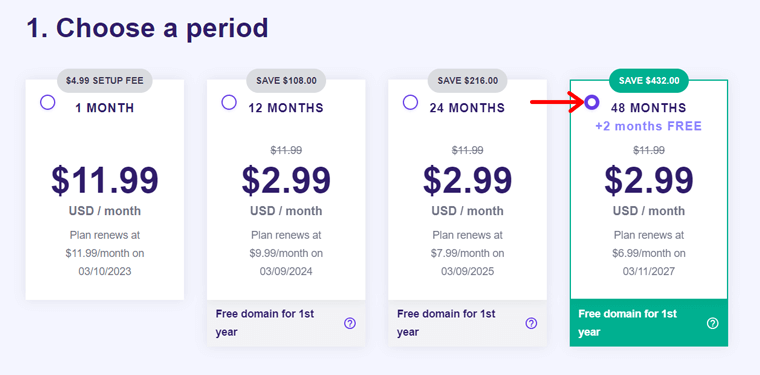
Schritt iii: Erstellen Sie Ihr Konto
Anschließend müssen Sie ein Hostinger-Konto erstellen. Dies kann über Ihre E-Mail-Adresse oder über Ihr Facebook- oder Google-Konto erfolgen.
Wenn Sie jedoch bereits ein Konto haben, melden Sie sich direkt bei dem Konto an, um fortzufahren.
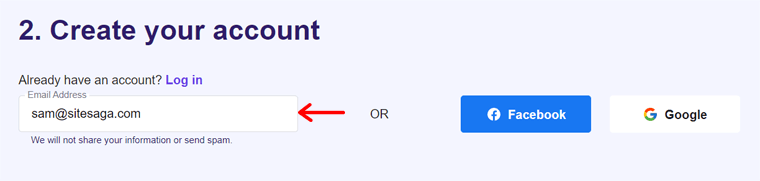
Schritt iv: Wählen Sie Zahlung
Als nächstes sollten Sie aus den vorgegebenen Optionen eine passende Zahlungsmethode auswählen. Dazu gehören Kreditkarten, PayPal, Google Pay, Alipay oder Coingate.
Geben Sie nun Ihre persönlichen Daten und Zahlungsinformationen ein. Sie können auch einen Gutscheincode eingeben, falls Sie einen haben. Klicken Sie abschließend auf die Schaltfläche „ Sichere Zahlung senden “.
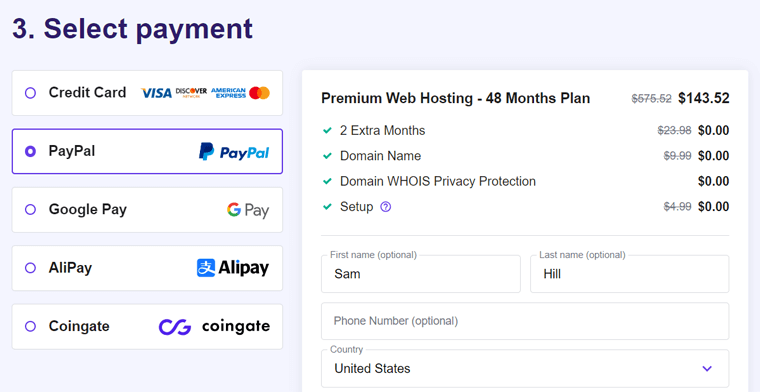
So können Sie den Kaufprozess eines Hostinger-Plans sicher abschließen.
Schritt v: Melden Sie sich bei Ihrem Konto an
Für die neuen Kontoinhaber müssen Sie sich nun bei Hostinger anmelden. Klicken Sie einfach auf die Schaltfläche „ Anmelden “ in der oberen rechten Ecke der Website. Geben Sie dann Ihre Anmeldeinformationen ein, um Zugriff auf Ihr benutzerdefiniertes Control Panel zu erhalten.
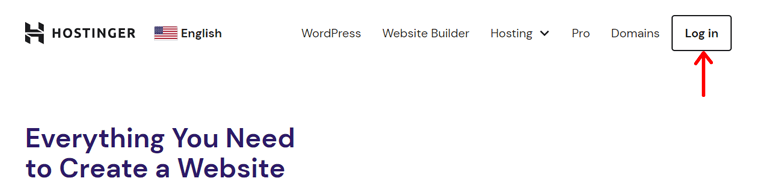
Zuerst erhalten Sie eine Hallo-Nachricht, in der Sie auf die Schaltfläche „ Jetzt starten “ klicken müssen. Dadurch wird Ihr Mitgliederbereich mit einer Benachrichtigung zur Bestätigung Ihrer E-Mail-Adresse geöffnet. Nach der Überprüfung können Sie fortfahren und mit der Konfiguration Ihres Hosting-Plans beginnen.
Schritt 2: Komplettlösung für das Hostinger-Systemsteuerungspanel
Doch bevor wir mit der Konfiguration beginnen, werfen wir einen Blick auf Ihr Control Panel. So können Sie die gewünschten Optionen leicht finden und sich mit der Benutzeroberfläche vertraut machen.
Daher können Sie auf der linken Seite der oberen Leiste einige der folgenden Optionen sehen:
- Startseite: Hier sehen Sie Ihre aktiven Dienste und die Möglichkeit, ausstehende Bestellungen einzurichten. Außerdem können Sie damit schnell mit dem Hosting-Plan und dem Site-Management-Prozess beginnen.
- Websites: In diesem Abschnitt werden alle Ihre Websites und die Optionen zu deren Verwaltung angezeigt. Darüber hinaus können Sie hier eine neue Website hinzufügen oder eine bestehende migrieren.
- Hosting: Hier finden Sie alle Ihre aktiven Hosting-Pläne und Optionen zu deren Verwaltung. Außerdem können Sie Ihrem Konto einen neuen Hosting-Plan hinzufügen.
- E-Mails: Dazu gehören alle Ihre E-Mail-Konten, die mit dem integrierten Dienst von Hostinger oder anderen Diensten wie Titan Email erstellt wurden. Außerdem können Sie hier neue einfügen.
- Domänen: In diesem Abschnitt können Sie die Einstellungen Ihrer registrierten Domänen finden und ändern. Sie können auch neue kaufen.
- VPS: Hier können Sie einen neuen VPS-Plan (Virtual Private Server) erwerben und verwalten.
- Abrechnung: Hier behalten Sie den Überblick über Ihre Leistungen, Rechnungen, Zahlungen und Zahlungsarten.
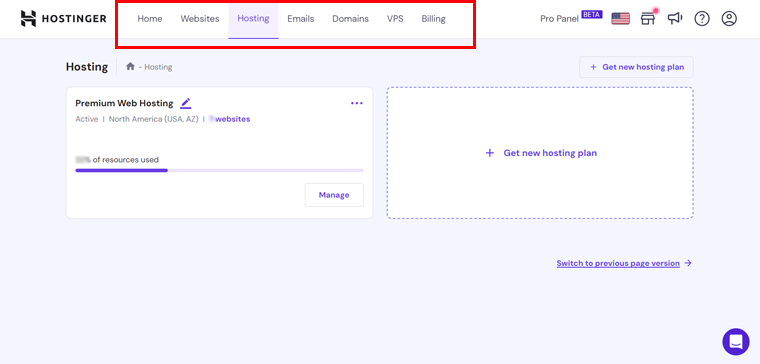
Darüber hinaus finden Sie auf der rechten Seite weitere Optionen. Sie sind:
- Klicken Sie auf die Option „ Pro Panel “, um Ihren Plan zu aktualisieren.
- Die Option „ Sprachauswahl “ ändert die Sprache des Bedienfelds.
- „Marktplatz“ umfasst alle verfügbaren Hostinger-Dienste an einem Ort.
- „Was ist neu“ enthält die neuesten Updates und neuen Funktionen der Plattform.
- Die Option „ Hilfe “ unterstützt Sie bei den Leitfäden oder dem Kundenerfolgsteam.
- Mit „ Konto “ können Sie Ihr Profil bearbeiten, Kontoaktivitäten anzeigen, sich vom Konto abmelden usw.
Schritt 3: Richten Sie Ihren Hosting-Plan ein
Beginnen Sie nach der Anleitung zum Control Panel mit der Einrichtung Ihres Hosting-Plans.
Im „Home“ -Menü des Bedienfelds sehen Sie zwei Optionen. Sie sollen Ihren Domainnamen beanspruchen und Ihre Website einrichten. Lassen Sie uns also diese wesentlichen Schritte abschließen.
Schritt i: Beanspruchen Sie Ihre Website-Domain
Zuerst müssen Sie auf die Schaltfläche „ Domain beanspruchen “ klicken. Wenn Sie Ihre kostenlose Domain für das erste Jahr erhalten möchten, geben Sie den Domainnamen ein und wählen Sie die Erweiterung aus. Sie können diese Domain jedoch nur dann beanspruchen, wenn sie zur Nutzung verfügbar ist.
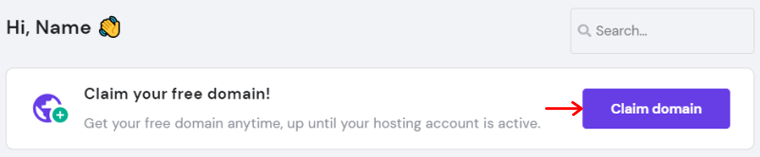
Sobald festgestellt wird, dass Ihre Domain nicht verwendet wird, können Sie sie für Ihre Website beanspruchen. Dazu müssen Sie einige Ihrer Haupt- und Kontaktdaten eingeben. Anschließend wird Ihre neue Domain registriert.
Andererseits, wenn Sie eine Premium-Domain kaufen oder eine bestehende nutzen möchten. Überspringen Sie dann diesen Schritt, da Sie die Hostinger-Server später darauf hinweisen können.
Erfahren Sie in diesem vollständigen Leitfaden, wie Sie eine Domain auswählen. Nehmen Sie auch die Hilfe von Domain-Generatoren in Anspruch.
Schritt ii: Richten Sie Ihre WordPress-Website ein
Stellen Sie nun sicher, dass Sie sich im Menü „ Home “ befinden. Klicken Sie dort auf die Schaltfläche „Einrichten“ für Ihren Hosting-Auftrag. Damit wird der Onboarding-Prozess eingeleitet!
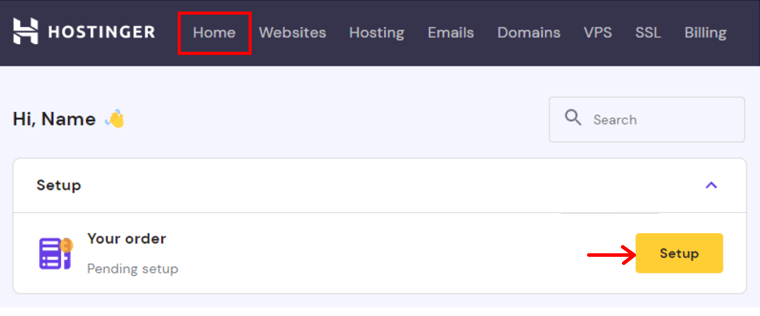
Zunächst müssen Sie einige Fragen beantworten. Wählen Sie also aus, für wen Sie eine Website erstellen möchten. Das kann für Sie selbst, jemand anderen oder wenn Sie bereits eine Website haben, gelten. Ebenso erhalten Sie abhängig von Ihren Antworten auf die vorherigen Fragen weitere Fragen.
Als Nächstes haben Sie die Möglichkeit, eine Website zu erstellen oder zu migrieren. Da wir ganz von vorne beginnen, wählen Sie die Option „ Neue Website erstellen “.
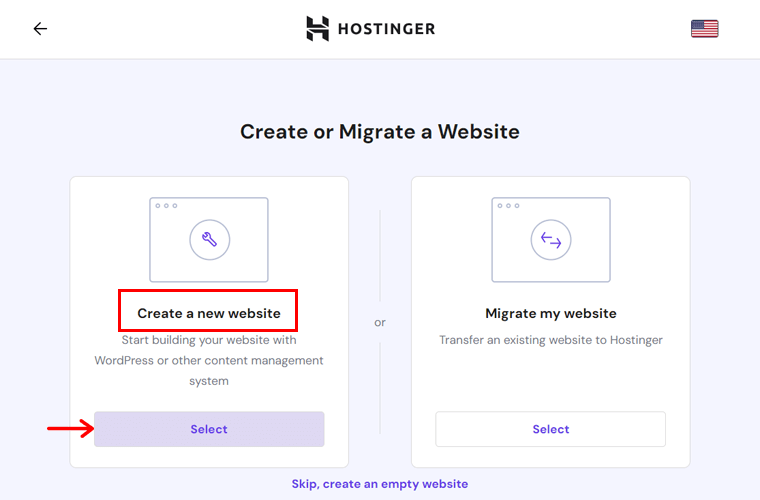
Wählen Sie anschließend eine Plattform für die Einrichtung der Website aus. Natürlich sollten Sie „WordPress“ auswählen, da Sie Hostinger für seine WordPress-Hosting-Lösung verwenden.
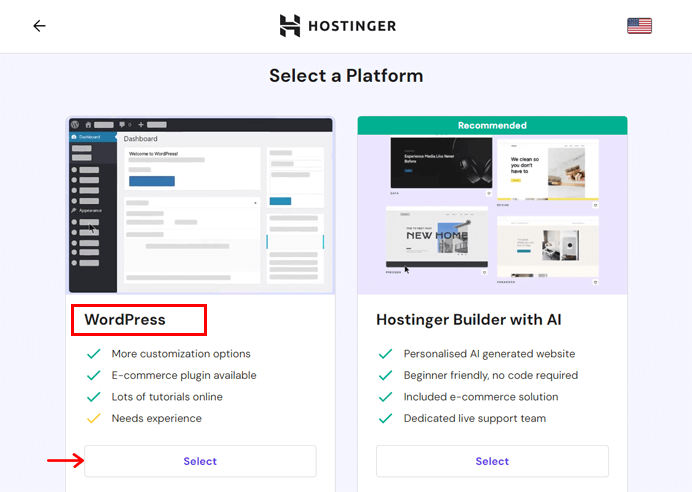
Anschließend müssen Sie durch Eingabe der Anmeldedaten ein WordPress-Konto erstellen. Stellen Sie also sicher, dass Sie Ihre bevorzugte Sprache auswählen, Ihre gültige E-Mail-Adresse angeben und ein sicheres Passwort hinzufügen. Nachdem Sie das Formular ausgefüllt haben, klicken Sie auf die Schaltfläche „Weiter“ .

Jetzt sehen Sie eine Liste mit Plugin-Empfehlungen für Ihre WordPress-Website. Markieren Sie diejenigen, die Sie unbedingt benötigen, und klicken Sie dann auf die Schaltfläche „Weiter“ , um fortzufahren.
Ebenso schlägt Hostinger einige beliebte WordPress-Themes für Ihre Website vor. Wenn Sie sich sicher sind, welches Thema Sie verwenden werden, bewegen Sie den Mauszeiger darüber und klicken Sie auf die Schaltfläche „Auswählen“ .
Ebenso können Sie den Markennamen und die Beschreibung eingeben. Klicken Sie dann auf die Schaltfläche „Weiter“ . Damit verfügt Ihre Website über automatisierte KI-gestützte Inhalte.
Denken Sie daran, dass Sie je nach Bedarf jeden dieser Schritte während des Prozesses überspringen können.
Schritt iii: Benennen Sie Ihre Website
Im weiteren Verlauf müssen Sie den Domainnamen für Ihre neue WordPress-Site auswählen. Dabei kann es sich um dieselbe Domain handeln, die Sie zu Beginn kostenlos beansprucht haben. Oder eine bestehende Domain, die Sie woanders erworben haben.
Was auch immer Sie auswählen, erwähnen Sie den Domainnamen und verweisen Sie ihn auf die Server von Hostinger.
Schritt iv: Beenden des Setups
Abschließend sehen Sie eine Zusammenfassung der Details, die Sie für die Installation des Plans hinzugefügt haben. Darunter sehen Sie die Option „ Ihr Serverstandort “. Dort können Sie auf das Symbol „Bearbeiten“ klicken, um einen Rechenzentrumsstandort auszuwählen, der näher bei Ihnen und Ihrem Publikum liegt.
Damit können Sie den Vorgang abschließen, indem Sie auf die Schaltfläche „ Einrichtung abschließen “ klicken.
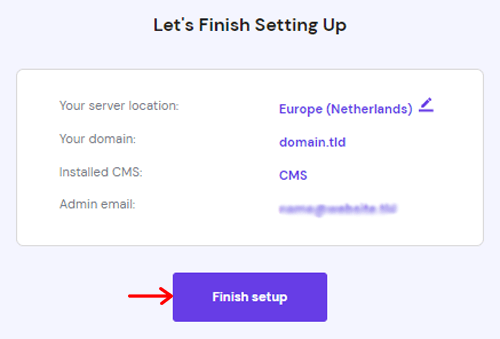
Jetzt können Sie zurück zu Ihrem Control Panel navigieren. Außerdem finden Sie die neue Website im Menü „ Websites “. Wenn Sie das nächste Mal eine Website erstellen, können Sie einfach an derselben Stelle auf die Option „Website erstellen oder migrieren “ klicken.
Schritt 4: Konfigurieren Sie Ihre WordPress-Site
In Zukunft sollten Sie auch Ihre WordPress-Website konfigurieren. Klicken Sie dazu im Menü „ Websites “ auf die Schaltfläche „ Verwalten “ der Website.
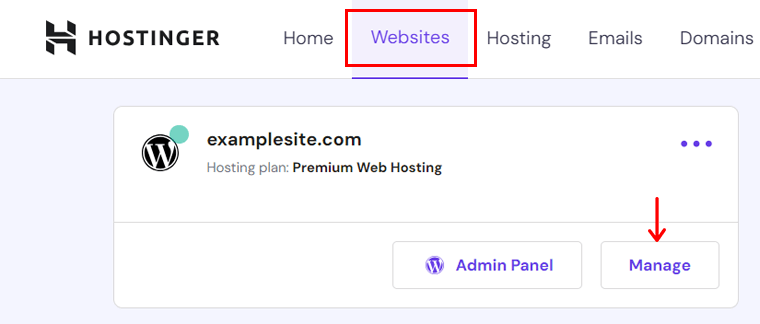
Nun öffnet sich das Website-Dashboard mit allen Menüs auf der linken Seite. Lernen wir also die entscheidenden kennen, um Ihren Konfigurationsprozess zu vereinfachen:
- Dashboard: Enthält Einblicke in alle wichtigen Einstellungen und Optionen für die Website.
- WordPress: Ermöglicht die Verwaltung von Staging-Websites und WordPress-Sicherheitsoptionen.
- Hosting: Zeigt Plandetails und Ressourcennutzung an. Sie können es auch erneuern oder upgraden.
- Leistung: Analysieren Sie die Seitengeschwindigkeit, konfigurieren Sie das CDN und sehen Sie sich Analysen an.
- Sicherheit: Überprüfen Sie die Ergebnisse des Malware-Scanners und verwalten Sie die SSL-Zertifikate.
- Domänen: Erstellen und verwalten Sie Subdomänen, Weiterleitungen und geparkte Domänen.
- Website: Enthält Optionen zum automatischen Installieren einer App, zum Verwalten von Fehlerseiten usw.
- Dateien: Ermöglicht das Importieren oder Kopieren einer Website, das Ändern des Passworts, das Erstellen von Backups usw.
- Datenbanken: Verwalten und zeigen Sie die Datenbanken von phpMyAdmin oder Remote-MySQL an.

Schritt 5: Starten Sie Ihre WordPress-Site
Anschließend können Sie mit der Erstellung Ihrer WordPress-Website beginnen. Klicken Sie dazu im Menü „Websites“ des Kontrollfelds auf die Schaltfläche „ Admin-Panel “ der Website.
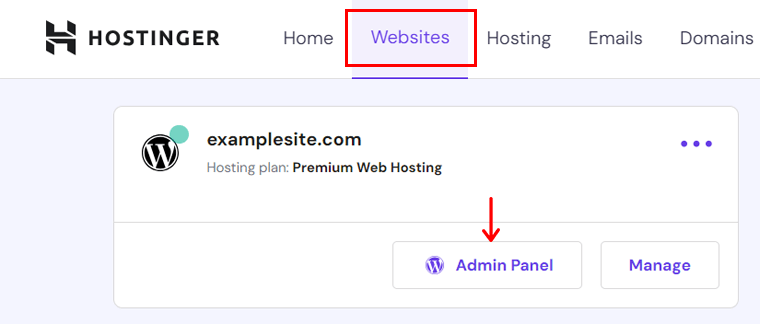
Dadurch werden Sie zum WordPress-Dashboard weitergeleitet. Wenn Sie danach gefragt werden, sollten Sie sich zunächst mit Ihren Zugangsdaten beim WordPress-Dashboard anmelden.
Schritt i: Installieren Sie ein WordPress-Theme
Nachdem Ihr Dashboard geöffnet wurde, können Sie zunächst ein WordPress-Theme einfügen, um das Frontend Ihrer Website zu gestalten. Öffnen Sie dazu für ein kostenloses Design das Menü „Darstellung“ > „Designs“ .
Klicken Sie dort oben auf die Schaltfläche „Neu hinzufügen“ . Suchen Sie als Nächstes nach einem passenden Thema. Sobald Sie das Thema gefunden haben, klicken Sie auf die Schaltfläche „ Installieren “.
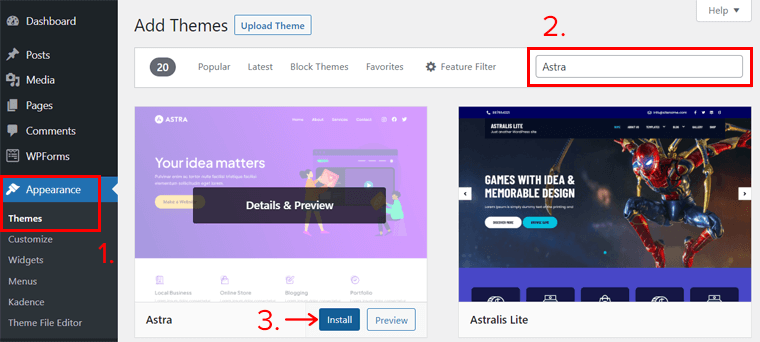
Sobald es installiert ist, klicken Sie auf die Schaltfläche „Aktivieren“ .
Erfahren Sie hier, wie Sie ein WordPress-Theme installieren und ein WordPress-Theme auswählen.
Schritt ii: Installieren Sie die erforderlichen WordPress-Plugins
Ebenso können Sie Ihrer Website mehrere WordPress-Plugins hinzufügen. Jedes Plugin bietet einige Funktionen zur Erweiterung der Möglichkeiten Ihrer Website.
Installieren Sie daher ein kostenloses Plugin, indem Sie das Menü Plugins > Neu hinzufügen öffnen. Suchen Sie dort nach dem Plugin und klicken Sie auf die Schaltfläche „ Jetzt installieren “, nachdem Sie es gefunden haben.
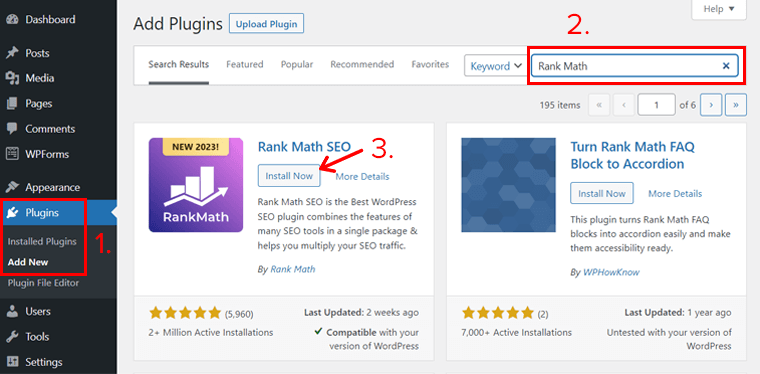
Klicken Sie anschließend auf die Schaltfläche „Aktivieren“ .
Eine ausführlichere Anleitung zur Installation eines WordPress-Plugins finden Sie hier. Erfahren Sie außerdem, wie Sie ein WordPress-Plugin auswählen und welche WordPress-Plugins Sie unbedingt benötigen.
Schritt iii: Veröffentlichen Sie Ihre Inhalte
Sobald alle Funktionen verfügbar sind, können Sie mit dem Hinzufügen von Inhalten zu Ihrer Website beginnen. Das heißt, es ist an der Zeit, Seiten und Beiträge zu erstellen und sie dann live zu schalten.
Dabei handelt es sich bei Seiten um den statischen Inhalt Ihrer Website, z. B. „Über uns“, „Kontakt“ usw. Bei Beiträgen handelt es sich dagegen um dynamische Inhalte, z. B. um Nachrichten, Artikel usw.
Das Beste daran ist, dass der Prozess zum Erstellen und Veröffentlichen beider Dateien gleich ist. Lassen Sie uns zunächst lernen, wie man einen Beitrag veröffentlicht.
Navigieren Sie also zum Menü „Beiträge“ > „Neu hinzufügen“ . Dadurch wird der Post-Editor geöffnet, in dem Sie den Titel, den Inhalt, die Medien und alles andere hinzufügen können, was Sie benötigen. Klicken Sie abschließend auf die Schaltfläche „ Veröffentlichen “.
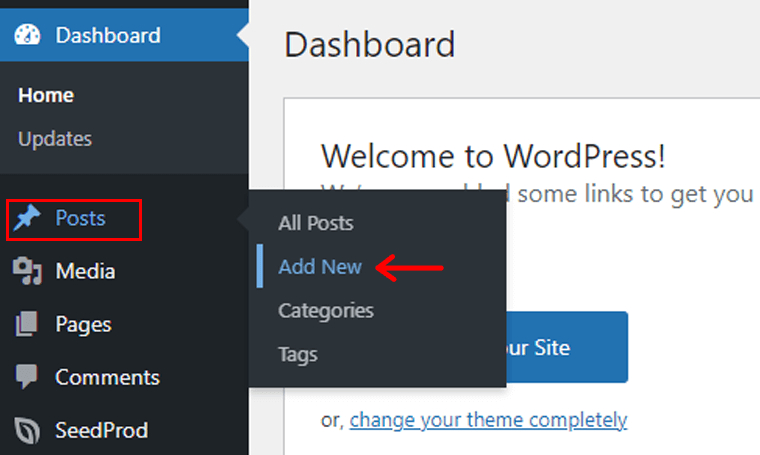
Schritt iv: Vorschau Ihrer WordPress-Site und -Datenbank
Jedes Mal, wenn Sie Änderungen an Ihrer Website vornehmen, sehen Sie sich diese bitte in der Vorschau an. Sie können eine Vorschau Ihrer Website im WordPress-Dashboard anzeigen, indem Sie auf das Dropdown-Menü „ Website besuchen “ klicken.
Darüber hinaus können Sie über das Control Panel bei Hostinger auf Ihre Datenbank zugreifen. Öffnen Sie einfach Ihre Website-Einstellungen und dann das Menü „Datenbanken“ . Klicken Sie dort auf „ phpMyAdmin “ und finden Sie alle Datenbanken auf Ihrer Website.
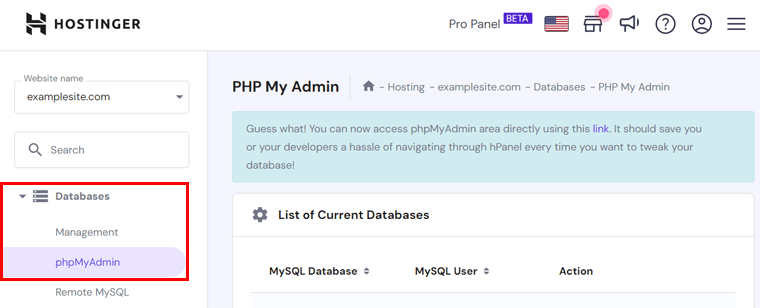
Das ist es! Hoffentlich haben Sie alle Schritte verstanden, die zum Starten Ihrer WordPress-Site mit Hostinger erforderlich sind. Im nächsten Abschnitt dieser Hostinger-WordPress-Hosting-Rezension erfahren Sie mehr über die Preise. Weiter lesen!
D. Wie ist die Preisstruktur von Hostinger?
Hostinger bietet einen kostenlosen Webhosting-Plan an, der jedoch nur für Neulinge geeignet ist, die die Plattform testen möchten. Sie sollten also einen Plan von Hostinger erwerben, um die Hosting-Funktionen nutzen zu können. Abhängig von Ihren unterschiedlichen Anforderungen bietet dieser Anbieter verschiedene Arten von Hosting-Lösungen an.
Für Ihre WordPress-Website können Sie einfach ein WordPress-Hosting-Paket auswählen. Die Preisoptionen sind Premium , Business und Cloud Startup (Sie werden sie bald kennenlernen).
Allerdings ermöglichen Ihnen alle verschiedenen Arten von Hosting-Diensten, egal ob Shared-, Cloud- oder VPS-Hosting, WordPress-Sites zu starten.
Schauen wir uns also die Preisschemata einiger beliebter Arten an. Auf geht's!
1. WordPress-Hosting
Die folgende Tabelle zeigt die Preisoptionen für die WordPress-Hosting-Lösungen von Hostinger.
| Plan/Funktionen | Prämie | Geschäft | Cloud-Startup |
| Preis pro Monat | 2,99 $ | 3,99 $ | 9,99 $ |
| Regulärer Preis pro Monat | 6,99 $ | 8,99 $ | 19,99 $ |
| Anzahl der Standorte | 100 | 100 | 300 |
| Lagerung | 100 GB | 200 GB | 200 GB |
| Bandbreite | Unbegrenzt | Unbegrenzt | Unbegrenzt |
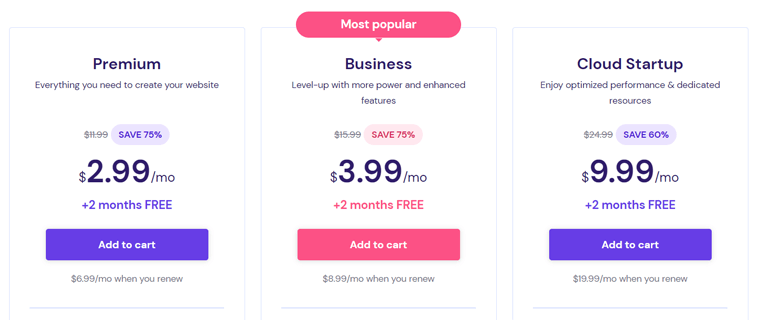
2. Gemeinsames Webhosting
Insbesondere teilt Shared Hosting den Server und seine Ressourcen auf mehrere Websites auf. Sie können also eines der folgenden gemeinsamen Preismodelle von Hostinger auswählen:
| Plan/Funktionen | Einzel | Prämie | Geschäft | Cloud-Startup |
| Preis pro Monat | 1,99 $ | 2,99 $ | 3,99 $ | 9,99 $ |
| Regulärer Preis pro Monat | 3,99 $ | 6,99 $ | 8,99 $ | 19,99 $ |
| Anzahl der Standorte | 1 | 100 | 100 | 300 |
| Lagerung | 50 GB | 100 GB | 200 GB | 200 GB |
| Bandbreite | Unbegrenzt | Unbegrenzt | Unbegrenzt | Unbegrenzt |
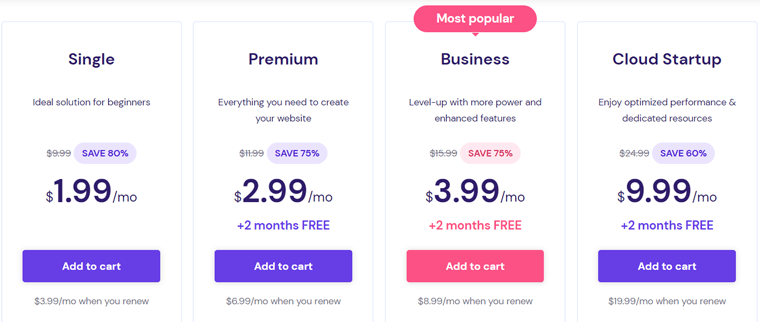
3. Cloud-Hosting
Wenn Sie eine optimale Leistung für Ihr Großprojekt wünschen, können Sie sich für einen Cloud-Hosting-Plan entscheiden. Wenn Sie sich für diese Pläne entscheiden, wird Ihre WordPress-Site in der Cloud-Infrastruktur gehostet:
| Plan/Funktionen | Cloud-Startup | Cloud-Profi | Cloud-Unternehmen |
| Preis pro Monat | 9,99 $ | 14,99 $ | 29,99 $ |
| Regulärer Preis pro Monat | 19,99 $ | 32,99 $ | 54,99 $ |
| Anzahl der Standorte | 300 | 300 | 300 |
| Lagerung | 200 GB | 250 GB | 300 GB |
| Bandbreite | Unbegrenzt | Unbegrenzt | Unbegrenzt |
| RAM | 3 GB | 6 GB | 12 GB |
| CPU-Kerne | 2 | 4 | 6 |
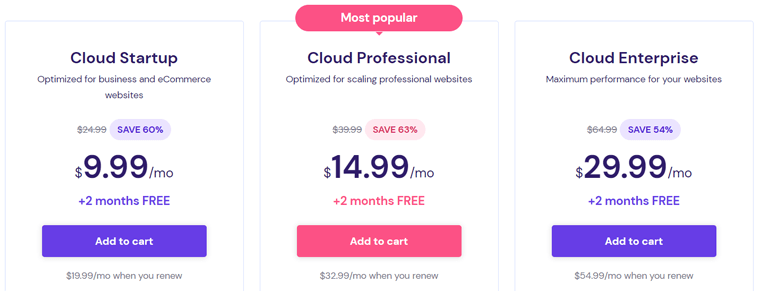
4. VPS-Hosting
VPS-Hosting ist eine gute Alternative zu Shared-Hosting-Plänen. Es bietet dedizierte Ressourcen für Ihre Websites. Schauen Sie sich die Preisschemata für Hostinger VPS in der folgenden Tabelle an:
| Plan/Funktionen | KVM 1 | KVM 2 | KVM 4 | KVM 8 |
| Preis pro Monat | 5,99 $ | 7,99 $ | 12,99 $ | 21,99 $ |
| Lagerung | 50 GB | 100 GB | 200 GB | 400 GB |
| Bandbreite | 1 TB | 2 TB | 4 TB | 8 TB |
| RAM | 4GB | 8 GB | 16 Gigabyte | 32 GB |
| vCPU-Kerne | 1 | 2 | 4 | 8 |
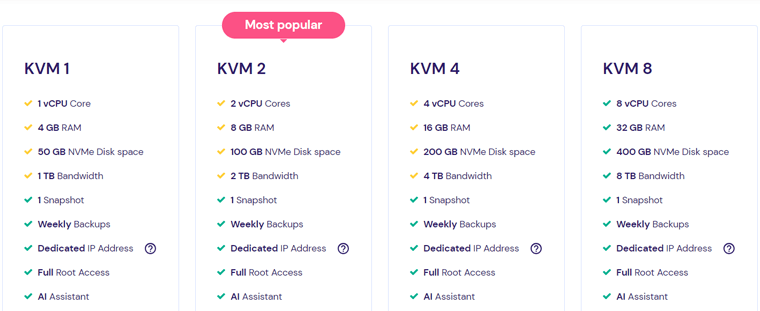
Erfahren Sie mehr über die Preispläne auf der Hostinger-Preisseite.
Insbesondere bietet jeder Plan eine 30-tägige Geld-zurück- Garantie. Während dieser Zeit können Sie diesen Host testen. Entscheiden Sie dann, ob Sie es weiterhin für Ihre Websites verwenden möchten. Eine Kündigung des Dienstes ist innerhalb von 30 Tagen nach dem Kauf gegen Rückerstattung möglich.
E. Wie ist der Kundensupport von Hostinger?
Wenn Sie planen, Hostinger für Ihre Website zu verwenden, müssen Sie sich über deren Kundensupportoptionen informieren. Stellen Sie außerdem sicher, dass ihre Unterstützung gut ist. Insgesamt bietet Hostinger seinen Benutzern rund um die Uhr zahlreiche Kundensupportoptionen.
Es verfügt über eine Kontaktseite mit allen Möglichkeiten, das Team zu kontaktieren. Dazu gehören E-Mails mit verschiedenen Teams und Live-Chats mit dem Kundenerfolgsteam. Das Beste daran ist, dass das Team in mehreren Sprachen kommunizieren kann.

Bei grundlegenden Fragen finden Sie die Antworten möglicherweise auch in der Wissensdatenbank. Diese Seite enthält Ratschläge für Kategorien wie „Erste Schritte“, „Mitgliederbereich“, „Website-Builder“, „Domain“ usw.
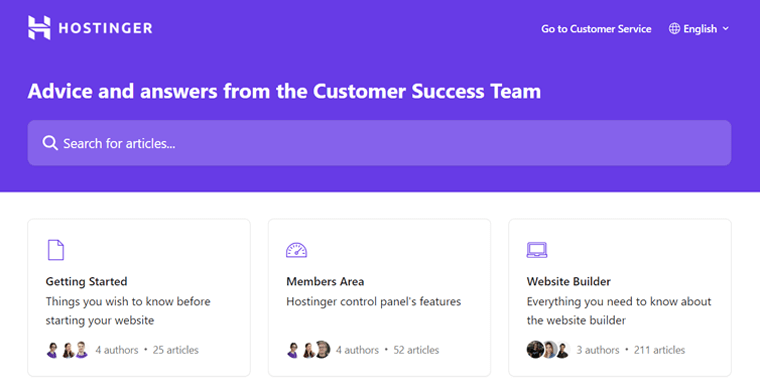
Darüber hinaus können Sie die Artikel, Videos und Webinare auf der Tutorial-Seite lesen. Hier finden Sie Anleitungen, die Ihnen beim Starten, Starten und Erweitern Ihrer Website helfen.
Angenommen, Sie müssen missbräuchliche Aktivitäten wie Spam, Phishing oder Malware melden. Anschließend können Sie eine E-Mail an das Team [email protected] senden oder das Formular auf der Seite „Missbrauch melden“ ausfüllen.
Daher hält Hostinger nichts von Telefonanrufen zur Unterstützung. Vielmehr steht der Prozess im Vordergrund, schnell zu sein und mit dem Live-Chat alle zu erreichen. Dieser Host bietet Ihnen also sofortige Hilfe mit einer durchschnittlichen Reaktionszeit von weniger als 3 Minuten.
Zusammenfassend lässt sich sagen, dass alle verfügbaren Hostinger-Kundensupportoptionen erstklassig aussehen.
F. Hostinger-Kundenrezensionen
Abgesehen von den Bewertungen ist es immer gut, einen Blick auf die Kundenrezensionen Ihrer Hosting-Plattform zu werfen. Auf diese Weise können Sie die Vertrauenswürdigkeit, Vorzüge und Nachteile ermitteln, mit denen Benutzer konfrontiert waren.
Daher präsentieren wir Ihnen hier die Benutzerbewertungen von Hostinger gemäß den beiden seriösen Online-Bewertungsseiten. Also, werfen Sie einen Blick darauf!
Trustpilot-Benutzerbewertungen
Der TrustScore von Hostinger auf Trustpilot beträgt 4,6 von 5 Sternen, basierend auf über 19.000 Benutzern. Das ist großartig! Das Beste ist, dass 85 % der Benutzer es mit perfekten 5 Sternen bewertet haben.

Zweifellos sind sich viele Kunden einig, dass Hostinger einen hervorragenden Kundensupport und eine hervorragende Geschwindigkeit bietet. Es gibt jedoch einige Beschwerden über Ausfallzeiten. Daher erhalten nicht alle Benutzer einen Uptime-Service.
Daher scheinen diese Hostinger-Bewertungen und -Bewertungen echt zu sein. Die aktuellsten finden Sie auch unter diesem Link.
G2-Benutzerrezensionen
Ebenso liegt die durchschnittliche Bewertung von Hostinger in G2-Bewertungen laut 389 Benutzern bei 4,4 von 5 Sternen . Unter ihnen haben 69 % der Nutzer eine Bewertung von 5 Sternen vergeben. Das ist erstaunlich!
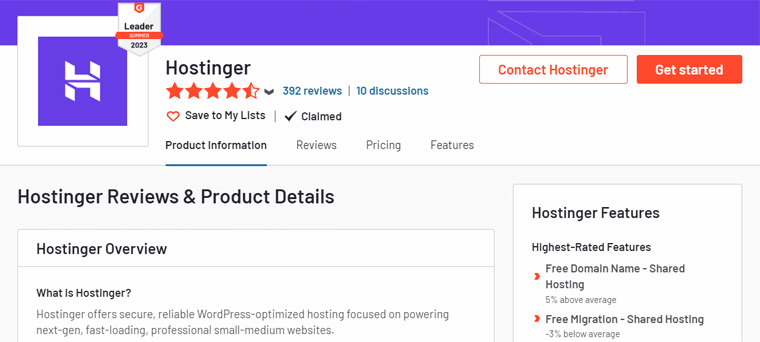
Darüber hinaus ermittelt diese Plattform auch die am höchsten bewerteten Funktionen von Hostinger als kostenlose Domainnamen und Migration. Die am schlechtesten bewerteten Funktionen hingegen sind Reseller-Hosting und Colocation-Dienste.
Darüber hinaus können Sie bei der Verwendung von G2 Reviews auch die durchschnittlichen Bewertungen in verschiedenen Kategorien finden. Die Bewertungen für Hostinger lauten also:
- Benutzerfreundlichkeit: 9/10
- Qualität des Supports: 8,8/10
- Einfache Einrichtung: 9,2/10
Aktuelle Rezensionen und Bewertungen finden Sie über diesen Website-Link.
Zusammenfassend lässt sich sagen, dass Hostinger als WordPress-Hosting-Plattform hervorragende Rezensionen und Bewertungen hat. Das Einzige, woran es funktionieren sollte, ist die Verpflichtung zur Gewährleistung der Betriebszeit.
G. Beste Alternativen und Konkurrenten von Hostinger
Bisher haben wir alles über den WordPress-Hosting-Service von Hostinger besprochen. Insgesamt umfassen die Pläne verschiedene bemerkenswerte Funktionen für WordPress.
Aber Hostinger ist nicht die einzige Hosting-Plattform für WordPress-Websites. Möglicherweise gibt es andere Hosting-Anbieter, die Ihren Anforderungen besser entsprechen. Sollen wir sie uns also genauer ansehen?
Die folgende Liste enthält die besten Hostinger-Alternativen und Konkurrenten:
1. DreamHost
DreamHost ist eine günstige Webhosting-Plattform mit vielen Hosting-Lösungen, wie DreamHost Shared, DreamHost VPS, DreamHost Dedicated usw. Es bietet auch WordPress-spezialisierte Lösungen wie WordPress Basic, Managed WordPress und WooCommerce-Hosting.
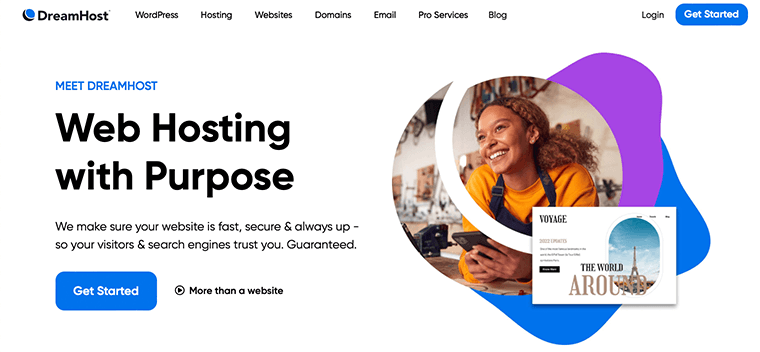
Darüber hinaus ist es eine der offiziellen Empfehlungen des WordPress-Teams. Dadurch erhalten Sie außergewöhnliche Geschwindigkeit und geringen Wartungsaufwand. Dadurch wird Ihre Website mit einem Uptime-Service für jedermann zugänglich.
Preisgestaltung:
Die folgende Tabelle zeigt die Preise von DreamHost für die WordPress Basic-Hosting-Lösung:
| Plan/Funktionen | WordPress-Starter | WordPress Unlimited |
| Preis pro Monat | 4,95 $ | 8,95 $ |
| Preis pro Jahr | 2,95 $ | 2,95 $ |
| Preis pro 3 Jahre | 2,95 $ | 3,95 $ |
| Anzahl der Standorte | 1 | Unbegrenzt |
| Site-Speicher | 50 GB | Unbegrenzt |
Darüber hinaus bieten die Pläne eine 97-tägige Geld-zurück-Garantie. Das reicht aus, um den Dienst zu testen.
Für bessere Plattformen können Sie nach den besten DreamHost-Alternativen suchen.
2. Bluehost
Eine weitere beliebte WordPress-Hosting-Plattform, die Sie verwenden können, ist Bluehost. Es handelt sich um eine Komplettlösung mit Hosting- und Domainregistrierungsdiensten. Tatsächlich erhalten Sie auch ein Jahr lang eine kostenlose Domain für Ihre Website.
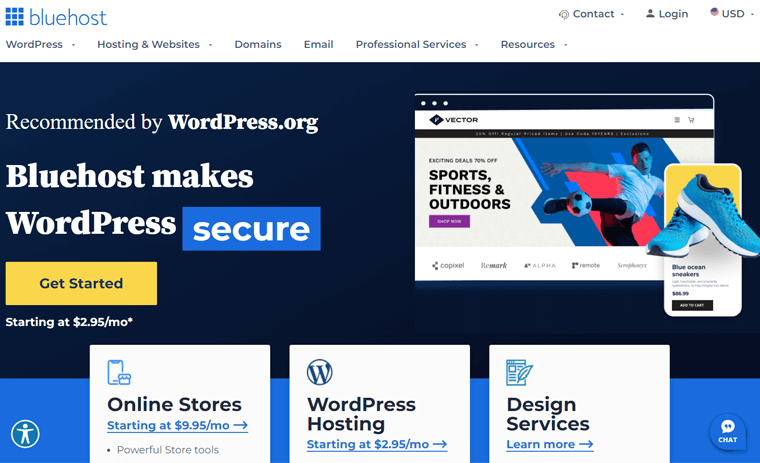
Darüber hinaus enthält diese Plattform mehrere Add-ons, um Ihre Hosting-Anforderungen zu steigern. Mit CodeGuard können Sie automatische Backups erstellen und SiteLock bietet Ihnen Überwachungs- und Präventionsfunktionen.
Preisgestaltung:
Es gibt Bluehost WordPress- und Bluehost WooCommerce-Hosting-Pläne. Nachfolgend finden Sie die Preispläne der WordPress-Hosting-Lösung, um eines auszuwählen:
| Plan/Funktionen | Basic | Wahl Plus | Online-Shop | Profi |
| Preis pro Jahr | 2,95 $ | 5,45 $ | 9,95 $ | 13,95 $ |
| Regulärer Preis pro Jahr | 10,99 $ | 19,99 $ | 24,95 $ | 28,99 $ |
| Preis pro 36 Monate | 4,95 $ | 4,95 $ | 4,95 $ | 4,95 $ |
| Anzahl der Standorte | 1 | 3 | 3 | 5 |
| Site-Speicher | 10 GB | 40 GB | 40 GB | 100 GB |
Erfahren Sie alles über diesen Host im Bluehost-Rezensionsartikel. Hier finden Sie auch die Unterschiede zwischen Bluehost und WordPress.
3. Kinsta
Kinsta ist eine der am besten verwalteten WordPress-Hosting-Plattformen mit herausragender Geschwindigkeit und Leistung. Das liegt auch daran, dass Kinsta ein Cloud-Hosting-Dienst ist, der von Google Cloud betrieben wird.
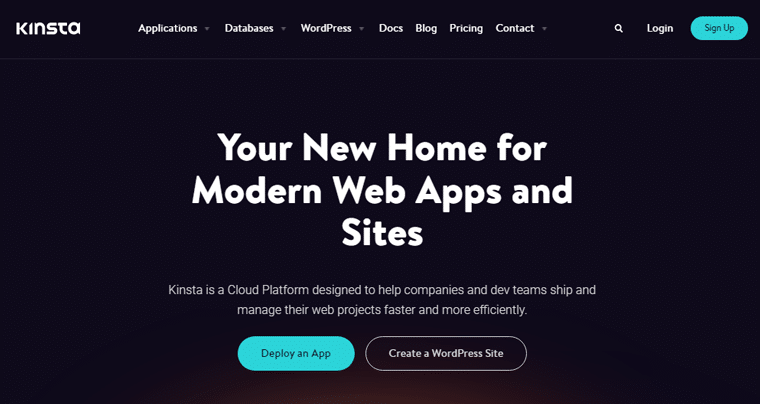
Darüber hinaus können Sie aus 35 Rechenzentren auf 5 Kontinenten wählen. Darüber hinaus verfügt es über ein leistungsstarkes Kinsta-CDN mit mehr als 260 Standorten weltweit.
Darüber hinaus verfügt MyKinsta über ein Dashboard mit einer einfachen Benutzeroberfläche, aber leistungsstarken Funktionen. Sie können die Site-Management-Tools, Analyse- und Optimierungstools usw. verwenden.
Preisgestaltung:
In der Tabelle finden Sie einige der Kinsta-Preispläne für die verwaltete WordPress-Hosting-Lösung:
| Plan/Funktionen | Anlasser | Profi | Geschäft 1 | Geschäft 2 |
| Preis pro Jahr | 2,95 $ | 5,45 $ | 9,95 $ | 13,95 $ |
| Regulärer Preis pro Jahr | 10,99 $ | 19,99 $ | 24,95 $ | 28,99 $ |
| Preis pro 36 Monate | 4,95 $ | 4,95 $ | 4,95 $ | 4,95 $ |
| Anzahl der Standorte | 1 | 3 | 3 | 5 |
| Site-Speicher | 10 GB | 40 GB | 40 GB | 100 GB |
Hier ist unsere Rezension von Kinsta, wenn Sie mehr darüber erfahren möchten. Finden Sie auch die besten Kinsta-Alternativen, wenn Sie nach etwas anderem suchen.
H. Endergebnis – Ist Hostinger das beste Hosting für WordPress?
Wir haben die WordPress-Hosting-Lösung von Hostinger gründlich recherchiert, getestet und ausprobiert. Nach sorgfältiger Analyse und großer Erfahrung haben wir diesen ausführlichen Hostinger-Test erstellt.
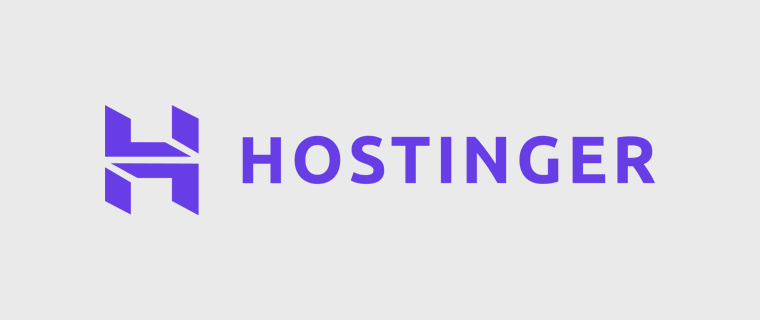
Zusammenfassend lässt sich sagen, dass das Hauptziel dieser Überprüfung darin besteht, festzustellen, ob Hostinger das beste Hosting für WordPress ist. Ohne Zweifel können wir sagen, dass Hostinger eine der am besten geeigneten WordPress-Hosting-Plattformen für Einsteiger und kleine Unternehmen ist.
Kurz gesagt, Hostinger ist ein erschwinglicher WordPress-Hosting-Anbieter mit den höchsten Geschwindigkeits-, Sicherheits- und Skalierbarkeitsfunktionen. Tatsächlich enthält es verwaltete Hosting-Funktionen, um die Verwaltungsprozesse Ihrer Website zu vereinfachen.
Daher empfehlen wir Hostinger und schlagen vor, mit einem geeigneten Plan zu beginnen. Wenn Sie den 48-Monats-Plan erwerben, erhalten Sie außerdem eine zweimonatige kostenlose Testversion. Außerdem gibt es eine 30-tägige Geld-zurück-Garantie.
Besuchen Sie bei Bedarf unseren Hostinger-WordPress-Hosting-Test, um mehr über die Funktionen und Einrichtungsprozesse zu erfahren. Die Entscheidung, eine Hosting-Plattform zu kaufen, liegt jedoch ganz bei Ihnen! Viel Glück!
I. Häufig gestellte Fragen (FAQs) zu Hostinger
Die verschiedenen von Hostinger angebotenen Hosting-Lösungen sind Hostinger Shared Hosting, Hostinger WordPress Hosting, Hostinger VPS Hosting, Cloud Hosting, E-Commerce Hosting, Minecraft Server Hosting usw.
Ja, Hostinger bietet auch einen kostenlosen Hosting-Service an, mit dem Sie eine Website mit begrenzter Bandbreite und begrenztem Speicherplatz hosten können. Es ist nur für unerfahrene Benutzer geeignet, mit ihrer Website zu experimentieren, ohne einen Cent auszugeben. Erfahren Sie mehr darüber auf der kostenlosen Hosting-Seite von Hostinger.
Ja, Sie können mit Hostinger Staging-Umgebungen für WordPress erstellen. Auf diesen Website-Kopien können Sie Änderungen, Updates oder neue Plugins testen, bevor Sie sie auf Ihre Live-Site anwenden.
Sowohl Shared Hosting als auch WordPress Hosting können WordPress-Websites hosten. Doch WordPress-Hosting ist speziell für die WordPress-Plattform optimiert. Es umfasst Funktionen wie automatische WordPress-Updates und andere WordPress-spezifische Vorteile.
Ja, Sie können benutzerdefinierte Themes und Plugins auf Ihrer bei Hostinger gehosteten WordPress-Website installieren. Es gibt keine Einschränkungen hinsichtlich der Themes und Plugins, die Sie verwenden können.
Abschluss
Schluss machen! Damit ist unsere ausführliche Hostinger-Bewertung als einer der besten WordPress-Hosting-Anbieter abgeschlossen. Wir haben diese Plattform recherchiert, um Ihnen Einblicke zu geben und Ihnen dabei zu helfen, eine fundierte Entscheidung zu treffen. Wir hoffen, dass dieser Leitfaden Ihnen hilft, seine Funktionen zu verstehen.
Kurz gesagt: Hostinger zeichnet sich als außergewöhnlicher Hosting-Anbieter aus, der über eine Reihe von Funktionen und Optionen verfügt. Daher kann es eine bevorzugte Wahl für das Hosting Ihrer WordPress-Site sein.
Darüber hinaus empfehlen wir Ihnen, Ihre Anfragen im Kommentarbereich zu hinterlassen. Ihre Fragen sind für uns von entscheidender Bedeutung und wir versichern Ihnen, dass wir Ihnen helfen werden, die optimale Wahl für Ihre Bedürfnisse zu treffen.
Weitere Einblicke erhalten Sie in unseren anderen Artikeln. Sie sind die besten WordPress-Hosting-Dienste für Freiberufler und erfahren, wie man eine Website ohne Hosting und Domain erstellt.
Vergessen Sie nicht, uns auf unseren Social-Media-Plattformen zu folgen, insbesondere Facebook und Twitter.
